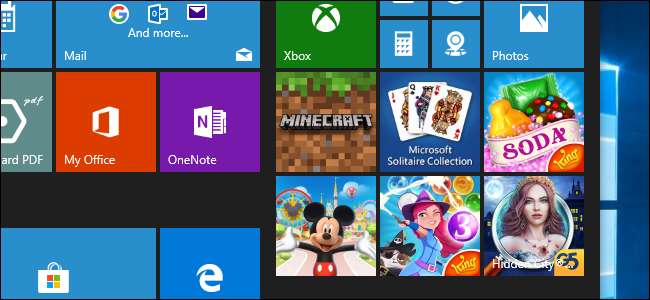
Windows 10 comienza como un sistema operativo muy molesto. El menú Inicio está lleno de juegos como Candy Crush, los anuncios están por todas partes e íconos inútiles como Personas ensucian la barra de tareas. He aquí cómo eliminar todas esas molestias.
Deshazte de Candy Crush, FarmVille y otras aplicaciones basura
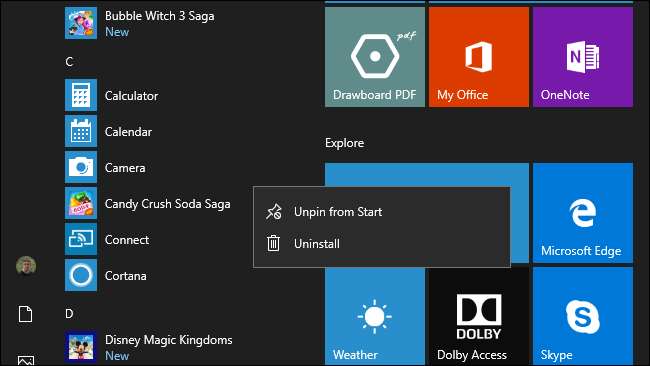
Su PC incluye aplicaciones que probablemente no desee. Cada instalación de Windows 10 comienza con un juego de Candy Crush como Candy Crush Soda Saga . También verás otras aplicaciones molestas como Bubble Witch 3 Saga y FarmVille 2: Escape del campo . Gracias, Microsoft.
Simplemente abra su menú Inicio y desplácese por la lista de aplicaciones para ver qué está instalado. Para desinstalar una aplicación que no desea, haga clic derecho y seleccione el comando "Desinstalar". La aplicación desaparecerá hasta la próxima vez que configure una nueva PC.
Desafortunadamente, no hay forma de evitar que Windows 10 instale estas aplicaciones sin preguntarle .
Deseche el bloatware del fabricante
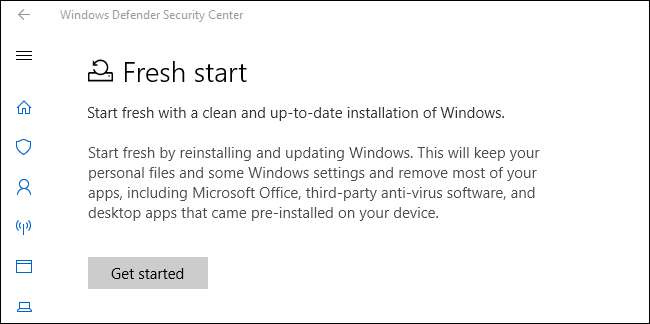
Si bien Microsoft es culpable de imponer Candy Crush a los usuarios de Windows, los fabricantes de PC suelen instalar inútiles " bloatware ”Que incluso puede ralentizar su PC mientras se ejecuta en segundo plano.
Para deshacerse de este software innecesario, diríjase a Panel de control> Desinstalar un programa o Configuración> Aplicaciones> Aplicaciones y características. Desinstale cualquier aplicación proporcionada por el fabricante que no desee en su sistema. Algunas aplicaciones pueden ser utilidades de hardware que realizan funciones útiles, pero probablemente no las necesite la mayoría.
Si su sistema está completamente lleno de software basura, considere usar Herramienta "Fresh Start" de Windows 10 para obtener un nuevo sistema operativo Windows. Para encontrarlo, abra la aplicación "Centro de seguridad de Windows Defender" desde el menú Inicio y luego haga clic en "Rendimiento y salud del dispositivo" en la barra lateral. Haga clic en "Información adicional" debajo de Nuevo comienzo y haga clic en el botón "Comenzar" para continuar.
RELACIONADO: Cómo reinstalar fácilmente Windows 10 sin Bloatware
Deshabilitar todos los anuncios
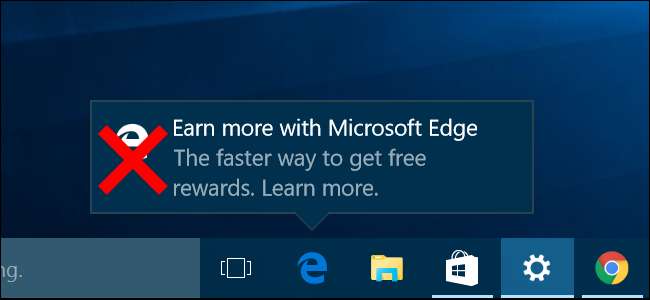
Windows 10 está repleto de anuncios integrados. Verás anuncios en su pantalla de bloqueo , aplicaciones sugeridas en su menú Inicio, ventanas emergentes de la barra de tareas animándole a utilizar Microsoft Edge, y notificaciones que le piden que visite Oficina 365 . Cortana ocasionalmente rebota hacia arriba y hacia abajo en su barra de tareas con mensajes para usted, el Juego de solitario incluye anuncios de video de 30 segundos, e incluso Explorador de archivos recomienda que utilice OneDrive. Esa ni siquiera es una lista completa de todos los anuncios que hemos encontrado.
Microsoft distribuyó las opciones para deshabilitar estos anuncios en todo el sistema operativo. Seguir nuestra guía para deshabilitar toda la publicidad integrada de Windows 10 para cazarlos a todos.
RELACIONADO: Cómo deshabilitar toda la publicidad incorporada de Windows 10
Ordena tu barra de tareas
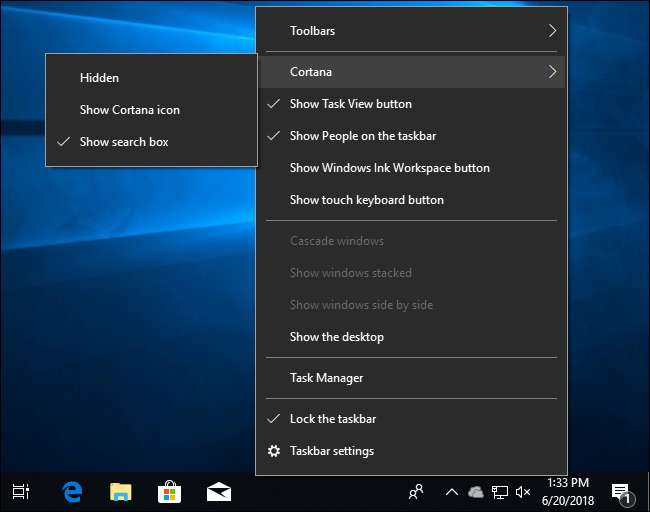
La barra de tareas de Windows 10 comienza bastante desordenada. De forma predeterminada, verá un cuadro de búsqueda de Cortana, acceso directo a Vista de tareas, Icono de personas , y posiblemente Espacio de trabajo de tinta y botones del teclado táctil . Los accesos directos a aplicaciones que quizás no uses con frecuencia, como Microsoft Store y la aplicación de correo de Windows, también están anclados a la barra de tareas.
Para eliminar íconos inútiles de su barra de tareas, simplemente haga clic derecho sobre ellos y use las opciones en el menú contextual. Seleccione Cortana> Oculto para ocultar el atajo de Cortana . Desmarque "Mostrar botón de vista de tareas", "Mostrar personas en la barra de tareas", "Mostrar botón de espacio de trabajo de Windows Ink" y "Mostrar botón de teclado táctil" para ocultar todo lo demás.
Incluso después de ocultar Cortana de la barra de tareas, aún puede buscar con Cortana abriendo su menú Inicio y escribiendo. También puedes todavía ver la interfaz de Vista de tareas presionando Windows + Tab.
Para desanclar otros accesos directos de la barra de tareas, como Microsoft Store y Microsoft Edge, haga clic con el botón derecho en ellos y seleccione el comando "Desanclar de la barra de tareas".
RELACIONADO: Cómo ocultar el cuadro de búsqueda / Cortana y el botón de vista de tareas en la barra de tareas de Windows 10
Desinstale OneDrive (si no lo usa)
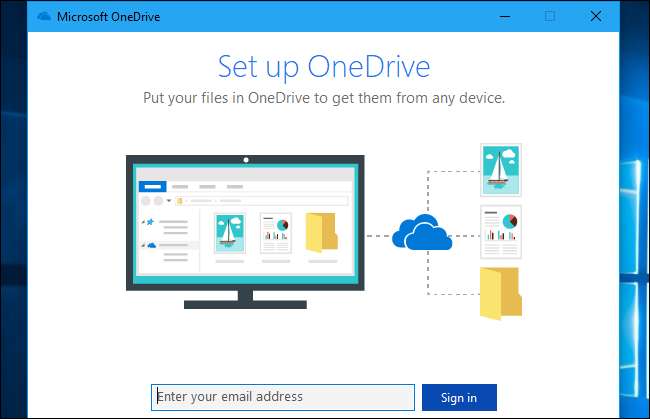
El servicio de almacenamiento de archivos en la nube OneDrive de Microsoft también es ruidoso. Si no ha configurado OneDrive, verá una ventana emergente que le pedirá que lo haga cada vez que inicie sesión en su PC.
Si no desea utilizar OneDrive, puede evitar que OneDrive se inicie en el arranque o desinstalarlo . Todavía aparece un acceso directo de OneDrive en la barra lateral del Explorador de archivos después de desinstalarlo, pero puede eliminar eso editando su Registro .
RELACIONADO: Deshacerse de la molesta ventana emergente de inicio de sesión de Microsoft OneDrive
Personaliza los mosaicos del menú de inicio
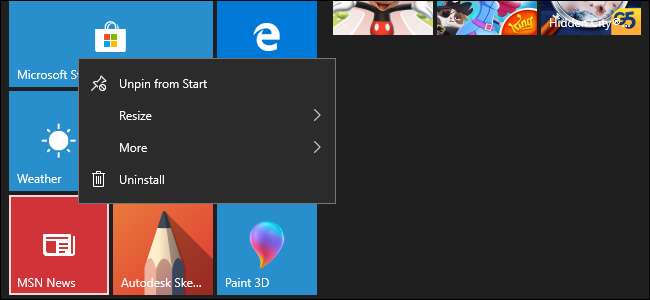
El menú Inicio de Windows 10 está lleno de mosaicos animados animados para aplicaciones que no puede usar. Cada vez que abras tu menú Inicio, verás noticias, clima, nuevas aplicaciones en Microsoft Store y más.
Para que su menú Inicio sea menos molesto, le recomendamos que desactive las aplicaciones que nunca usa y que no le interesan. Simplemente abra su menú Inicio, haga clic con el botón derecho en ellos y seleccione "Desanclar de Inicio" para ocultarlos. Si desea un acceso directo aquí pero no desea el mosaico dinámico, seleccione Más> Desactivar mosaico dinámico en su lugar.
Una vez que hayas terminado, anclar las aplicaciones que usas en el menú Inicio . Simplemente haga clic derecho en ellos en la lista de aplicaciones y luego seleccione el comando "Anclar al inicio". Una vez que estén anclados, puedes moverlos arrastrándolos y soltándolos. Puede agrandar o reducir estos mosaicos haciendo clic con el botón derecho en ellos y seleccionando Cambiar tamaño también.
Incluso puede cambiar el tamaño de su menú de inicio para agrandarlo o reducirlo, simplemente coloque el mouse sobre uno de los bordes (o la esquina superior derecha) y haga clic y arrastre el menú de inicio para agrandarlo o reducirlo.
RELACIONADO: 10 formas de personalizar el menú de inicio de Windows 10
Utilice Google (y Chrome) en lugar de Bing (y Edge)
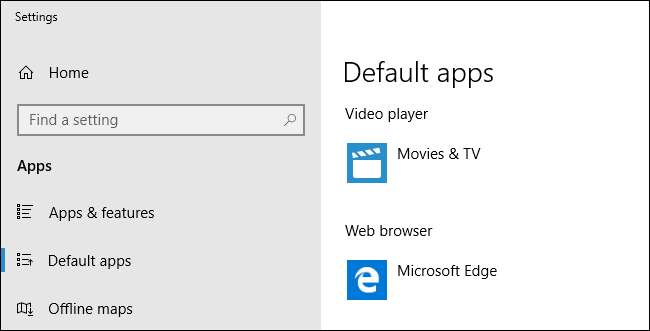
Hablando estadísticamente, probablemente no desee utilizar el motor de búsqueda Bing de Microsoft y el navegador web Edge. Probablemente desee utilizar Google y el navegador web Google Chrome.
A hacer que Chrome sea su navegador predeterminado , instalarlo y luego dirígete a Configuración> Aplicaciones> Aplicaciones predeterminadas. Haga clic en la opción "Navegador web" aquí, y luego seleccione la opción "Google Chrome". Luego, puedes anclar Google Chrome a tu barra de tareas haciendo clic con el botón derecho en el ícono de la barra de tareas cuando está abierto y luego seleccionando el comando "Anclar a la barra de tareas".
A use Google como su motor de búsqueda predeterminado en Microsoft Edge , primera visita Google.com en Edge. A continuación, haga clic en menú> Configuración> Ver configuración avanzada> Cambiar motor de búsqueda, y luego configure Google como predeterminado.
Cortana seguirá buscando con Bing en Edge de forma predeterminada, incluso si su motor de búsqueda predeterminado es Google y su navegador predeterminado es Chrome. Usted puede instalar la herramienta EdgeDeflector para obligar a Cortana a buscar con Google, o simplemente no usar Cortana para búsquedas web.
RELACIONADO: Cómo configurar un navegador web predeterminado en Windows
Evite las actualizaciones automáticas inconvenientes

Windows 10 instala automáticamente las actualizaciones cuando están disponibles y no hay forma de desactivar por completo estas actualizaciones automáticas. Sin embargo, puedes configura tu conexión de red como "medida" : Ya sea una conexión Wi-Fi o una conexión Ethernet por cable. En conexiones con medidor, Windows 10 le pedirá permiso antes de descargar actualizaciones.
Puede configurar una conexión Wi-Fi con medición dirigiéndose a Configuración> Red e Internet> Wi-Fi, haciendo clic en el nombre de la red inalámbrica y luego alternando el interruptor en "Establecer como conexión medida" a la posición "Activado". Para las conexiones de red por cable, diríjase a Configuración> Red e Internet> Ethernet y haga clic en el nombre de la conexión de red por cable.
Tú también puedes decirle a Windows que no instale actualizaciones durante ciertas horas . Para hacerlo, diríjase a Configuración> Actualización y seguridad> Actualización de Windows> Cambiar horas activas. Puede configurar hasta 18 horas del día en las que normalmente está activo. Windows instalará actualizaciones automáticamente (y reiniciará su PC, si es necesario) solo durante las horas que no establezca como horas activas.
RELACIONADO: Cómo configurar "horas activas" para que Windows 10 no se reinicie en un mal momento
Evite que Windows desperdicie su ancho de banda de carga
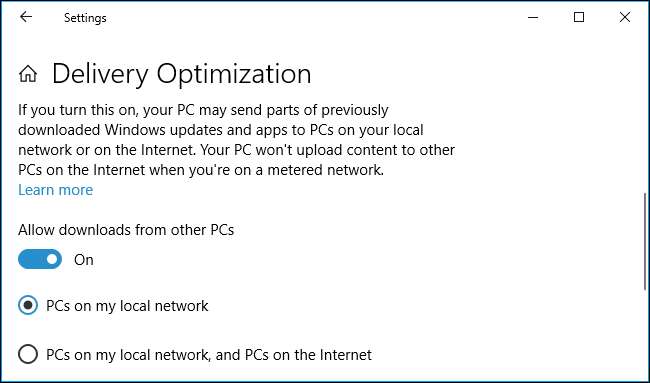
Windows Update carga automáticamente copias de las actualizaciones que descarga a otras PC a través de Internet. Esto puede ralentizar potencialmente su conexión y desperdiciará su ancho de banda limitado si su proveedor de servicios de Internet le impone un límite de ancho de banda, como muchos lo hacen ahora. Todo para que Microsoft pueda ahorrar dinero en sus facturas de ancho de banda.
A evitar que Windows 10 cargue actualizaciones , dirígete a Configuración> Actualización y seguridad> Actualización de Windows> Opciones avanzadas> Optimización de entrega, y luego configura la opción "Permitir descargas desde otras PC" en "PC en mi red local". Sus PC seguirán compartiendo actualizaciones entre sí a través de su red local, lo que le ahorrará algo de ancho de banda de descarga.
RELACIONADO: Cómo evitar que Windows 10 cargue actualizaciones a otras PC a través de Internet
Agregue color a sus barras de título
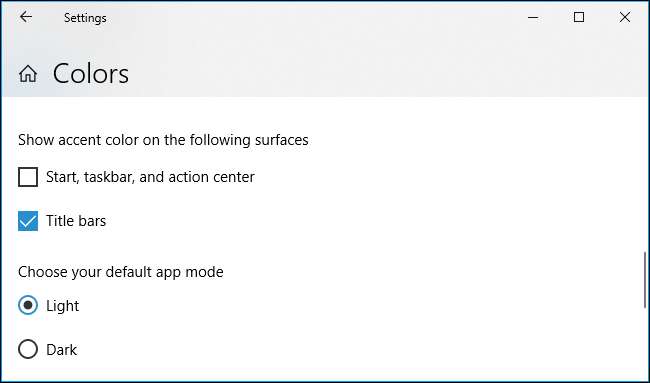
Las barras de título de la ventana estándar en Windows 10 son blancas, lo que puede volverse aburrido rápidamente. A habilitar barras de título de colores , dirígete a Configuración> Personalización> Colores. Habilite la opción "Barras de título" en "Mostrar color de acento en las siguientes superficies" aquí.
También puede seleccionar cualquier color de acento que desee desde aquí. De forma predeterminada, Windows seleccionará automáticamente uno que coincida con el fondo de su escritorio.
Nota : Si usa una cuenta de Microsoft para iniciar sesión en varias PC con Windows 10, Windows sincroniza muchas de sus configuraciones de personalización de forma predeterminada. Entonces, por ejemplo, si activa o desactiva los colores de la barra de título en una PC, esa configuración sincronizado con sus otras PC .
RELACIONADO: Cómo personalizar la apariencia de Windows 10
Deshabilitar el acceso directo de teclas rápidas
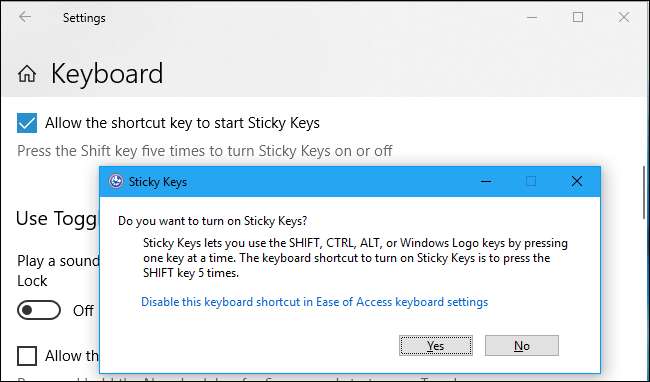
los Atajo de teclas adhesivas ha molestado a los usuarios de Windows durante décadas. Aparece y le pregunta si desea habilitar la función de accesibilidad Sticky Keys si presiona la tecla Shift cinco veces rápidamente, y es muy fácil hacerlo accidentalmente mientras juega juegos de PC.
Para evitar que esto suceda, diríjase a Configuración> Facilidad de acceso> Teclado. Desmarque la opción "Permitir que el acceso directo inicie Sticky Keys" en la sección "Usar Sticky Keys". También puede deshabilitar las teclas de alternancia y los atajos de teclas de filtro mientras se encuentra allí.
Nota : Si usa una cuenta de Microsoft para iniciar sesión en varias PC con Windows 10, Windows sincroniza su configuración de Accesibilidad (y muchas otras configuraciones) de forma predeterminada. Entonces, por ejemplo, si enciende o apaga el atajo Sticky Keys en una PC, esa configuración se obtendrá sincronizado con sus otras PC .
RELACIONADO: Deshabilitar los cuadros de diálogo emergentes Irritante Sticky / Filter Keys
Omitir la pantalla de bloqueo

Claro, la pantalla de bloqueo de Windows 10 es bonita. La pantalla de bloqueo muestra una imagen de fondo de buen aspecto y puede hacer que las aplicaciones de Windows muestren información como el clima y cualquier correo electrónico nuevo que tenga. Todo esto se puede configurar desde Configuración> Personalización> Pantalla de bloqueo.
Sin embargo, para muchas personas, la pantalla de bloqueo es inútil y solo es algo que debe deslizar antes de iniciar sesión. Si nunca desea ver la pantalla de bloqueo, puede deshabilitar la pantalla de bloqueo a través del Registro y hacer que Windows vaya directamente a la pantalla de inicio de sesión cuando se inicie o se reanude desde la suspensión.
RELACIONADO: Cómo deshabilitar la pantalla de bloqueo en Windows 10
Mostrar extensiones de archivo
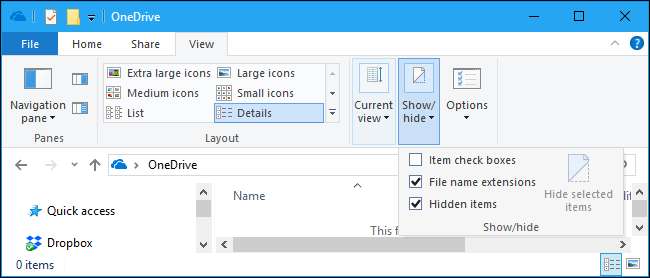
Por alguna razón, Microsoft todavía configura Windows 10 para ocultar las extensiones de archivo de forma predeterminada. Esto es especialmente malo para la seguridad; es útil saber si ese archivo es un documento o un programa antes de hacer doble clic en él.
A hacer que Windows muestre extensiones de archivo , abra el Explorador de archivos, haga clic en la pestaña "Ver" en la cinta en la parte superior de la ventana y marque "Extensiones de nombre de archivo" en la sección Mostrar / ocultar.
RELACIONADO: Cómo hacer que Windows muestre extensiones de archivo
Notificaciones de silencio

En cualquier dispositivo, las notificaciones pueden ser útiles, pero también pueden distraer mucho. Windows 10 ofrece un interruptor de un clic que desactiva todas las notificaciones , y también puede desactivar las notificaciones de aplicaciones individuales para evitar que le molesten.
Esto afectará a todas las aplicaciones que utilizan notificaciones de escritorio estándar de Windows, incluidas las aplicaciones de escritorio tradicionales de Windows. Sin embargo, algunas aplicaciones usan sus propias ventanas emergentes de notificación personalizadas, por lo que no puede deshabilitar su formulario de notificaciones aquí. Para ellos, tendrás que profundizar en la configuración de la aplicación.
RELACIONADO: Cómo deshabilitar las notificaciones en Windows 10
Tome el control de sus programas de inicio
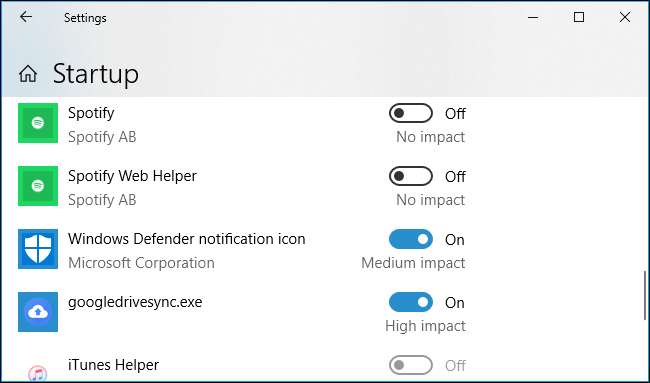
Los programas de inicio pueden volverse rápidamente molestos en Windows. Hacen que su PC tarde más en arrancar y también pueden desperdiciar CPU y memoria mientras se ejecutan en segundo plano. Incluso si su PC arranca rápido y funciona bien, los programas de inicio pueden saturar rápidamente su área de notificación.
A evitar que los programas se inicien en el arranque , dirígete a Configuración> Aplicaciones> Inicio. Cambie las aplicaciones a "Desactivado" para evitar que se inicien automáticamente. Sin embargo, tenga cuidado con lo que deshabilita; por ejemplo, si usa Dropbox y evita que Dropbox se inicie automáticamente al arrancar, Dropbox no comenzará a sincronizar sus archivos hasta que lo inicie manualmente. También puede dirigirse a Administrador de tareas> Inicio para encontrar estas mismas configuraciones.
RELACIONADO: Cómo administrar programas de inicio en la aplicación de configuración de Windows 10
Ocultar la carpeta de objetos 3D

¿Somos solo nosotros, o esa carpeta de objetos 3D en el Explorador de archivos es realmente molesta? ¿Cuántos usuarios de Windows realmente trabajan con objetos 3D lo suficiente como para necesitar esta carpeta? Sabemos que Microsoft está tratando de impulsar Pintura 3D , pero vamos.
Necesitarás editar el Registro para deshabilitar la carpeta Objetos 3D . Tú también puedes eliminar las otras carpetas especiales de esta PC , Si te gusta.
RELACIONADO: Cómo eliminar "objetos 3D" de esta PC en Windows 10
Hacer que Windows envíe menos datos de telemetría a Microsoft
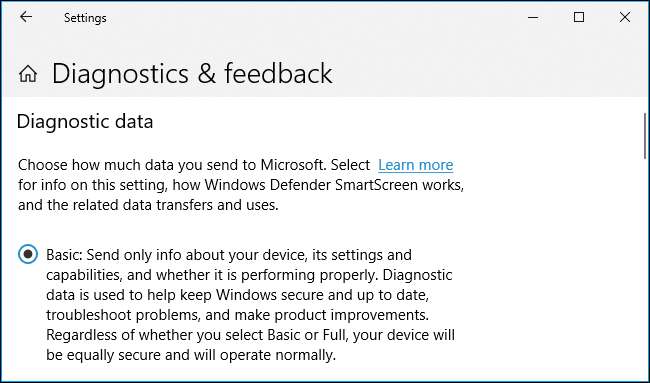
Windows envía automáticamente algunos datos de telemetría a Microsoft, pero puede limitar lo que se envía. Para hacerlo, diríjase a Configuración> Privacidad> Diagnóstico y comentarios y seleccione el Nivel "Básico" en lugar del nivel "Completo" . Su PC seguirá funcionando normalmente, pero enviará menos datos a Microsoft.
RELACIONADO: ¿Qué hacen realmente las configuraciones de telemetría básica y completa de Windows 10?
Creemos que la mayoría de la gente estará más feliz con una cuenta de Microsoft, pero usted puede cambiar a una cuenta de usuario local si lo prefieres. Y, si eres la única persona que usa tu PC y está ubicada en un área segura, puedes configurar inicio de sesión automático para eliminar la molestia de escribir su contraseña en cada arranque. No recomendamos inhabilitar Control de cuentas del usuario —Puede ser molesto, especialmente al configurar una nueva PC, pero es una función de seguridad útil.
Microsoft seguirá agregando más funciones molestas a los futuros parches de Windows 10, de eso estamos seguros. Esta será una batalla constante.







